- قد يكون من الضروري ضبط سرعة المروحة على كمبيوتر محمول من نوع Acer في ظل ظروف معينة.
- للتحكم في سرعة مروحة الكمبيوتر المحمول من Acer ، يمكنك استخدام برامج مختلفة أو القيام بذلك يدويًا من BIOS الخاص بك.
- ما عليك سوى الانتقال إلى قائمة BIOS وتحديد إعداد سرعة المروحة المناسب.
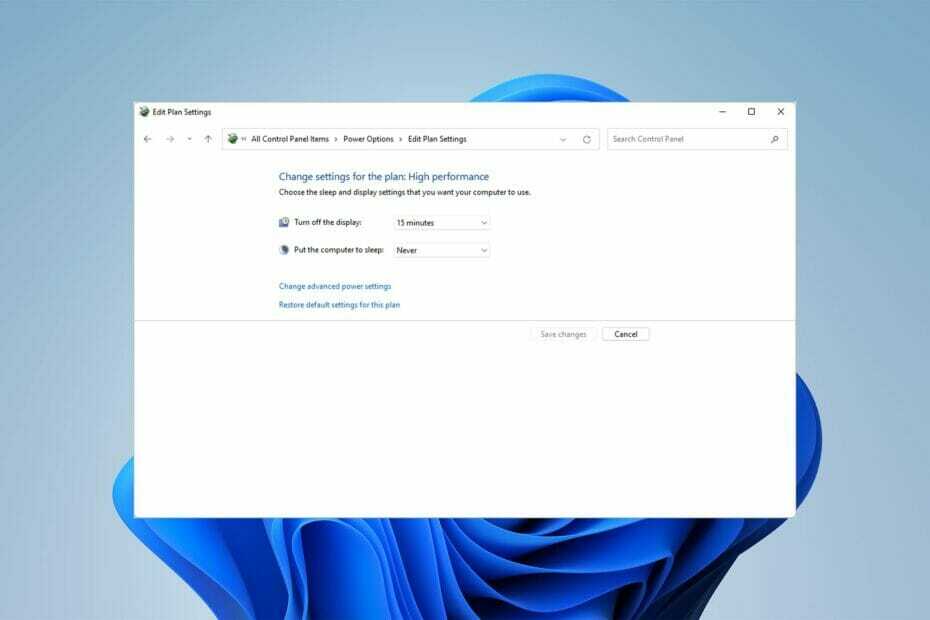
Xالتثبيت عن طريق النقر فوق ملف التنزيل
سيعمل هذا البرنامج على إصلاح أخطاء الكمبيوتر الشائعة ، ويحميك من فقدان الملفات ، والبرامج الضارة ، وفشل الأجهزة ، وتحسين جهاز الكمبيوتر الخاص بك لتحقيق أقصى أداء. إصلاح مشكلات الكمبيوتر وإزالة الفيروسات الآن في 3 خطوات سهلة:
- قم بتنزيل Restoro PC Repair Tool يأتي مع التقنيات الحاصلة على براءة اختراع (براءة اختراع متاحة هنا).
- انقر ابدأ المسح للعثور على مشكلات Windows التي قد تتسبب في حدوث مشكلات بجهاز الكمبيوتر.
- انقر إصلاح الكل لإصلاح المشكلات التي تؤثر على أمان الكمبيوتر وأدائه
- تم تنزيل Restoro بواسطة 0 القراء هذا الشهر.
يستخدم الكمبيوتر المحمول من Acer مروحة لتبريد وحدة المعالجة المركزية (CPU). هذا يوقف ارتفاع درجة حرارة الكمبيوتر المحمول.
لكل مروحة وحدة معالجة مركزية سرعة محددة ، تقاس بـ RPM (Rounds Per Minute) ، والتي تحددها الشركة المصنعة. ومع ذلك ، هناك أوقات تريد فيها التحكم في سرعة مروحة الكمبيوتر المحمول من Acer.
يوضح لك هذا المقال كيف يمكنك تحقيق ذلك.
ما هي سياسة تبريد النظام؟
تمكّنك سياسة تبريد النظام من اختيار طريقة التبريد التي تريدها لجهاز الكمبيوتر الذي يعمل بنظام Windows. هناك طريقتان متاحتان للتبريد.
- الإعداد النشط: يضمن الإعداد النشط أفضل أداء من خلال زيادة سرعة مروحة الكمبيوتر المحمول من Acer قبل إبطاء وحدة المعالجة المركزية
- الإعداد السلبي: يساعد الإعداد الخامل في جعل المروحة أكثر هدوءًا عندما تعمل دائمًا عن طريق إبطاء وحدة المعالجة المركزية قبل زيادة سرعة مروحة الكمبيوتر المحمول من Acer
تحقق من هذه المقالة إذا كنت تريد ذلك تقليل ضوضاء المروحة في نظام التشغيل Windows 10.
قبل أن ندخل في الأساليب ، من المهم ملاحظة أنه يمكنك استخدامها للتحكم في كل من Acer Nitro 5 و Acer Aspire 7 ، بالإضافة إلى أي كمبيوتر محمول آخر من Acer.
لذا ، إذا كنت تبحث على Google عن كيفية التحكم في سرعة مروحة Acer Nitro 5 أو سرعة مروحة Acer Aspire 7 ، فلا تبحث عن المزيد.
ما الذي يجب علي فعله للتحكم في سرعة مروحة الكمبيوتر المحمول من Acer؟
1. تغيير سياسة تبريد النظام
- أولاً ، انقر فوق يبدأ القائمة ، ابحث عن لوحة التحكم، وانقر فوق يفتح.
- ثم انقر فوق الأجهزة والصوت وثم خيارات الطاقة.
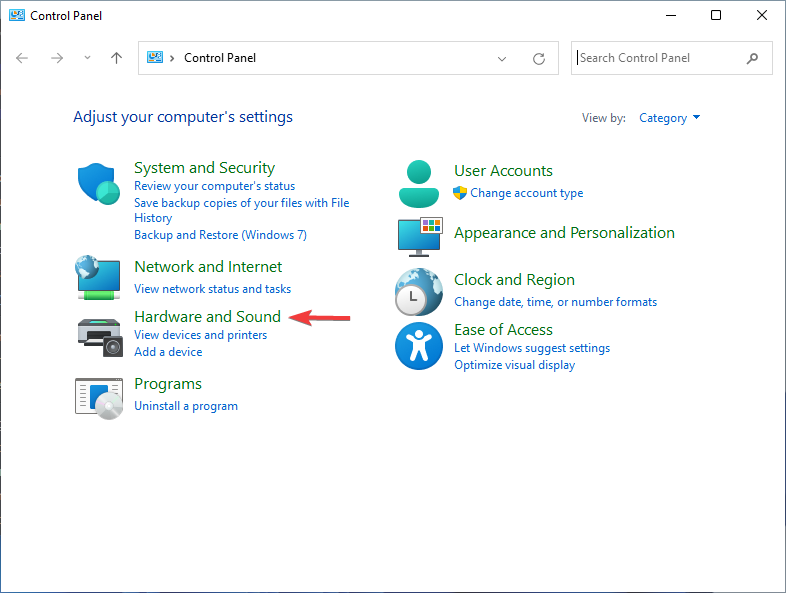
- انقر فوق تغيير إعدادات الخطة.
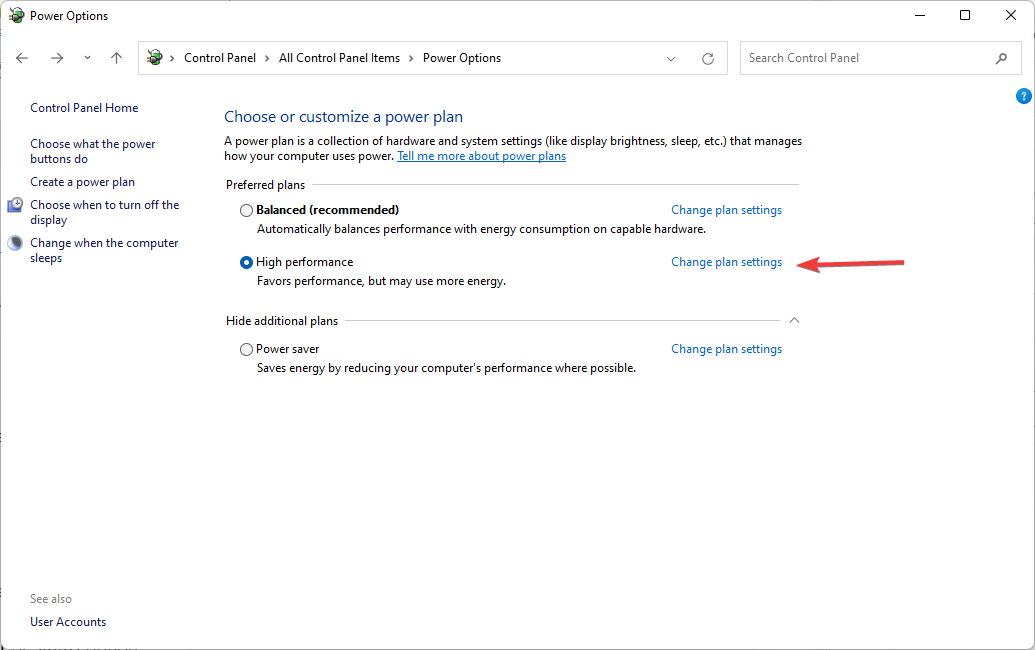
- ثم انقر فوق تغيير إعدادات الطاقة المتقدمة.
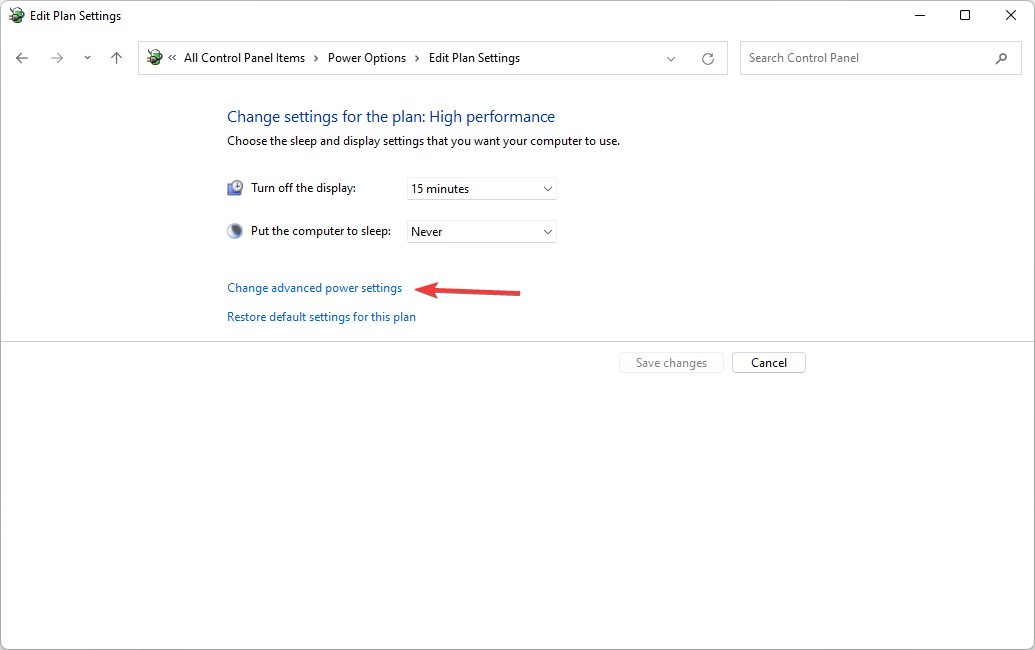
- بعد ذلك ، تحت إعدادات متقدمة علامة التبويب ، انقر فوق رمز علامة الجمع الموجود أسفل إدارة طاقة المعالج.
- أختر سياسة تبريد النظام من القائمة. انقر فوق السهم لأسفل أسفل سياسة تبريد النظام.
- أخيرًا ، حدد نشيط من القائمة لزيادة سرعة مروحة وحدة المعالجة المركزية. ثم ، انقر فوق نعم زر
- استعادة HP Recovery Manager غير مكتملة: أصلحه في 5 خطوات
- 4 حلول لإصلاح قسم النظام المحجوز وليس في مشكلة SSD
- لوحة المفاتيح والماوس HP Envy x360 لا يعملان [ثابت]
- 8 طرق بسيطة لإصلاح لوحة اللمس Acer Swift 7 لا تعمل
- تصحيح: تسبب برنامج خطأ شبكة PuTTY في إحباط الاتصال
2. قم بتغيير إعدادات BIOS
- ابدأ / أعد تشغيل الكمبيوتر المحمول من نوع Acer.
- بعد ذلك ، بناءً على الشركة المصنعة للوحة الأم ، ستحتاج إلى الضغط بشكل متكرر على ديل, F2, F10، و F12 مفاتيح لتحميل ملفات BIOS قائمة.
- باستخدام مفاتيح الأسهم ، توجه إلى شاشة أوحالة اختيار.
- بعد ذلك ، افتح التحكم في سرعة المروحة ثم حدد إعداد التحكم في المروحة.
- اختر المروحة التي تريد تغيير سرعتها ثم اختر السرعة التي تريدها من القائمة. يضعط يدخل وحفظ الإعدادات.
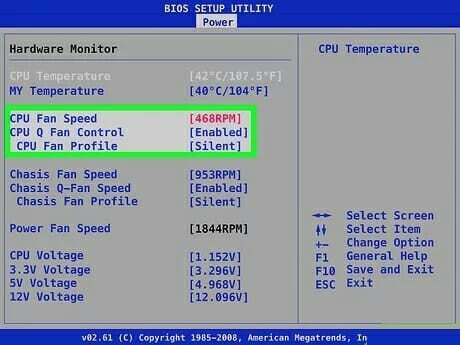
3. استخدم برنامج التحكم في مروحة Acer
يساعدك استخدام برنامج التحكم في مروحة Acer على التحكم في سرعة مروحة الكمبيوتر المحمول من Acer داخل بيئة Windows الخاصة بك.
نصيحة الخبراء: يصعب معالجة بعض مشكلات الكمبيوتر ، خاصةً عندما يتعلق الأمر بالمستودعات التالفة أو ملفات Windows المفقودة. إذا كنت تواجه مشكلات في إصلاح خطأ ما ، فقد يكون نظامك معطلاً جزئيًا. نوصي بتثبيت Restoro ، وهي أداة ستقوم بفحص جهازك وتحديد الخطأ.
انقر هنا للتنزيل وبدء الإصلاح.
ومع ذلك ، فإن فعاليته محدودة بسبب البرامج الثابتة الخاصة بك. للتحكم في سرعة المروحة في كمبيوتر محمول Acer Nitro ، يمكنك استخدام NitroSense.
يمكّنك برنامج NitroSense من التحقق من درجات حرارة وحدة المعالجة المركزية ووحدة معالجة الرسومات. يمكنك أيضًا ضبط إعدادات سرعة المروحة وخطة الطاقة.
للتحكم في سرعة المروحة في كمبيوتر محمول Acer Aspire 7 ، يمكنك استخدامه الوصول السريع لشركة أيسر.
إنها أداة برمجية طورتها شركة Acer تتيح لك التحكم في الإعدادات المختلفة ، مثل سرعة مروحة الكمبيوتر المحمول ، من داخل بيئة Windows الخاصة بك.
كيف يتم ضبط مروحة وحدة المعالجة المركزية على العمل طوال الوقت؟
- ابدأ أو أعد تشغيل الكمبيوتر المحمول من Acer.
- بناءً على الشركة المصنعة للوحة الأم الخاصة بك ، سوف تحتاج إلى الضغط بشكل متكرر على ديل, F2, F10، و F12 مفاتيح لتحميل ملفات BIOS قائمة.
- أعثر على إعدادات المروحة اختيار. على الأرجح تحت جهاز العرض أو شاشة H / W قائمة.
- اختر ال مروحة ذكية الخيار وتغييره إلى معاق. سيؤدي ذلك إلى جعل المروحة تعمل بأقصى سرعة طوال الوقت. لخفض السرعة ، تحتاج إلى خفض الجهد باستخدام جهد مروحة وحدة المعالجة المركزية إعداد.
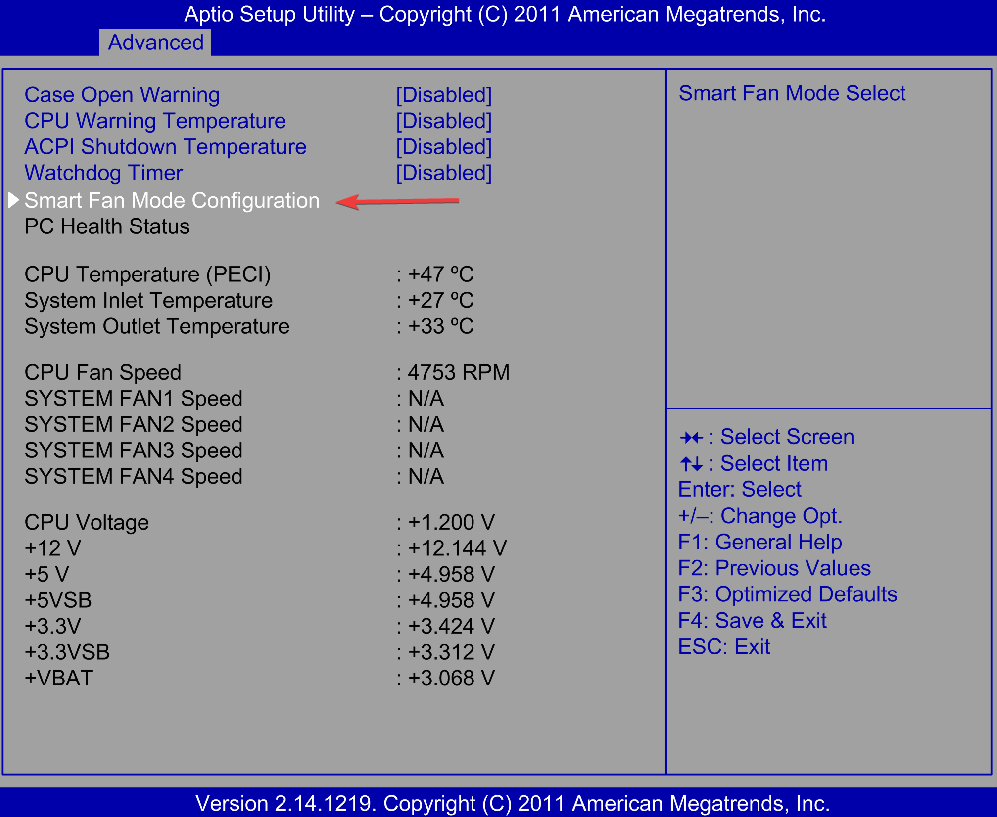
- أختر حفظ الإعدادات والخروج. سيؤدي هذا إلى إعادة تشغيل الكمبيوتر المحمول وستعمل المروحة طوال الوقت بعد ذلك.
عادةً ما يتم ضبط سرعة المروحة باستخدام التحكم الذكي في المروحة ويقوم بضبط سرعة المروحة تلقائيًا بناءً على درجة حرارة وحدة المعالجة المركزية.
هذا يقلل من ضوضاء الكمبيوتر ولكنه يزيد من احتمالية أن يصبح ساخنًا. يعد ضبط سرعة المروحة المرغوبة من BIOS هو الطريقة الأكثر موثوقية للتحكم في سرعة مروحة الكمبيوتر المحمول من Acer.
على الرغم من أن البرامج مثل SpeedFan يمكن أن تساعدك في الحصول على مزيد من التحكم في الكمبيوتر المحمول Acer الخاص بك ، إلا أنها مقيدة بإعدادات البرامج الثابتة الخاصة بك.
إذا كان لديك مروحة وحدة المعالجة المركزية لا تدور، تحقق من هذه المقالة.
أخبرنا ما إذا كنت قادرًا على التحكم في سرعة المروحة على كمبيوتر Acer المحمول الخاص بك في قسم التعليقات أدناه.
 هل ما زلت تواجه مشكلات؟قم بإصلاحها باستخدام هذه الأداة:
هل ما زلت تواجه مشكلات؟قم بإصلاحها باستخدام هذه الأداة:
- قم بتنزيل أداة إصلاح الكمبيوتر تصنيف عظيم على TrustPilot.com (يبدأ التنزيل في هذه الصفحة).
- انقر ابدأ المسح للعثور على مشكلات Windows التي قد تتسبب في حدوث مشكلات بجهاز الكمبيوتر.
- انقر إصلاح الكل لإصلاح المشكلات المتعلقة بالتقنيات الحاصلة على براءة اختراع (خصم حصري لقرائنا).
تم تنزيل Restoro بواسطة 0 القراء هذا الشهر.

